突然日本語入力の変換の切り替えできなくなった!IME変換モードがおかしい!
Windowsを使っているみなさんなら誰しもがこんな経験あるのではないでしょうか?
- 日本語入力ができない
- 日本語と英数の入力切り替えができなくなった
- キーボード入力してもいつもと違う文字が入力される
何もしてないはずなのに、こんな現象が起きる場合はおそらく日本語入力のIMEプロセスが誤動作を起こしている可能性があります。
Windows自体を再起動すればいつも直るんだけど今それは困る!
そんな時は何も考えずにこのIMEのプロセスだけ再起動しちゃいましょう!
一番確実です。
IMEを再起動する
Windows のコマンドラインを開きます。
タスクバーのスタートボタン(Windowsロゴ)を右クリック。
Windows Power Shell(管理者)をクリックするとコマンドラインのウィンドウが開きプロンプトが現れます。

そこに以下を入力してIMEプロセス(ctfmon.exe)のプロセス番号(PID)を確認します。
PS C:\WINDOWS\system32> tasklist /fi "imagename eq ctfmon.exe"
イメージ名 PID セッション名 セッション# メモリ使用量
========================= ======== ================ =========== ============
ctfmon.exe 29504 Console 1 108,288 KそのPIDに対して再起動の命令を出します。
PS C:\WINDOWS\system32> taskkill /pid 29504
成功: PID 29504 のプロセスに強制終了のシグナルを送信しました。IMEプロセスを起動します。
PS C:\WINDOWS\system32> ctfmon.exeどうでしょうか?これでいつも通り入力できるようになったのではないでしょうか?

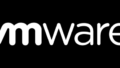
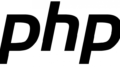
コメント